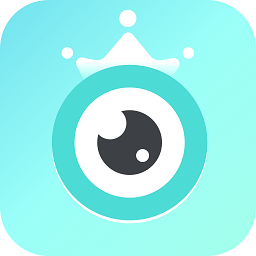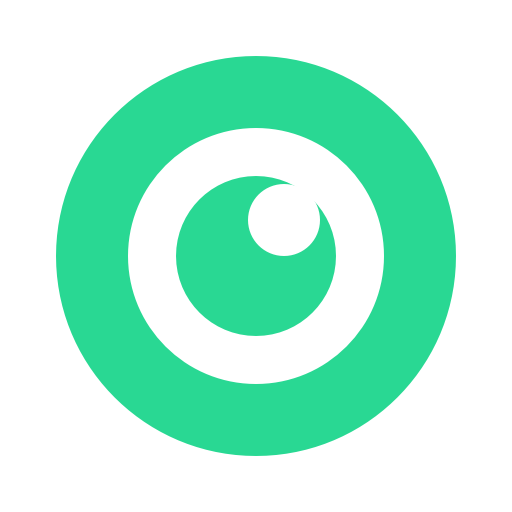今天我們介紹如何
快速調出高質感黑白
人像照片
效果。很多
攝影師都喜歡嚐試黑白人像
創作,可以更好的表現人物的性格,而且黑白照片對於影調層次和質感的表現,有種得天獨厚的優勢。PS裏轉黑白的方法有很多,但是總是覺得轉出來的照片暗淡,層次不夠,下麵POCO紅人柔七和大家分享他的PS心得,看看高質感、高對比的黑白人像是如何製作出來的。希望對朋友們有所幫助。
1. 關於Camera raw的設置
拍攝時要拍RAW格式,然後把文件拖進PS,編輯--首選項--Camera raw,選擇自動打開所有受支持的 JPEG。為什麼要設這步?慢慢往下看。到最後各位童鞋就明白了。
把RAW格式的圖片。拖進PS裏去。彈出了Camera raw的對話框。根據照片 臉部的曝光,我加了一級曝光。這個東西是沒一定的。根據各自的片子來調整。
[page]
2.修飾麵部和身體皺紋
打開後。複製個新圖層。我們看到模特左邊臉頰有條很明顯的法令紋。選擇圖章,不透明度調整30%,圖章畫筆用這種軟的畫筆,用圖章工具把模特臉部蓋勻,很多童鞋說 圖章工具 用不來,大部分選擇直接磨皮。我個人不喜歡磨皮,皮膚細節有損失的。所以修臉的話 還是盡量用圖章工具,沒有訣竅,隻有多練。
肚子上的紋路,我們可以用挖圖工具(photoshop CS4及以下版本叫修補工具)挖走。嗖的一下就沒了,挖圖工具還可以用於去臉上的痘痘,愛美的MM可以嚐試下不用磨皮,這些都是PS裏很基礎的東西,不講了。
3.局部提亮眼神光
做選區:
好,我們繼續。用套圖工具,在眼睛選取下。這一步是要提亮眼白,選好眼睛後,記得羽化,羽化後邊緣部分過度是淡出的。
提亮:
怎麼提亮眼白呢?在圖層蒙版裏,可選顏色,白色選擇黑部。往左邊拉。。你可以看到眼白白了很多。根據個人口味來調。我口味不太重。
[page]
4.用減淡工具提亮高光
臉部調的差不多了,用減淡工具把臉部一些高光部位再提亮些,然皮膚看起來看更有質感,記得開保護色調!不會損什麼畫質的。
5.裁切畫麵重新構圖
用自由變換,Ctrl+T,把整圖裁的更緊湊些。差不多完工了,接下來,幾步,仔細看。
[page]
6.另存成JPG再次打開
我們把圖片保存JPG,關閉圖像。把保存好的JPG重新拖進PS裏,這個時候打開JPG圖像出現的對話框是Camera raw,這正是我們第一步為什麼要把Camera raw設置選擇自動打開所有受支持的 JPEG. 我們將在Camera raw完成最後一步,別小看Camera raw,他很強大。
7. Camera raw對話框再調整
將清晰度,(有些版本的叫透明)加大,具體加到多少,根據照片不同童鞋們自己看著拉,這個清晰度增加整片的質感,這個是最後一步做的,切記。
一定要把皮膚修好後,再做,如果你這麼直接拉的,整片很髒的。最後我把飽和降到0,在PS裏打開直接保存,收功。
7. 對比圖及細節效果
很多設置是要按照個人口味設置的,教程也隻是作為參考,希望能給大家提供一點幫助和啟發。